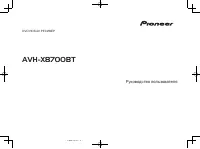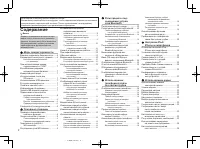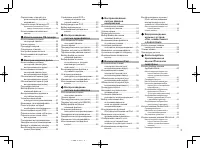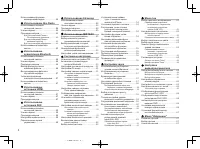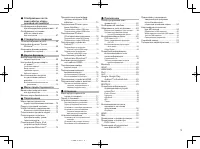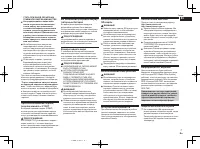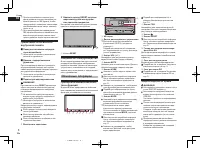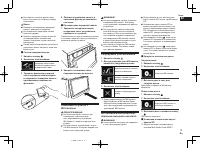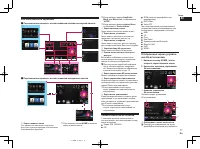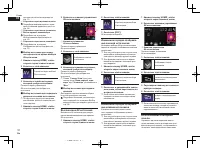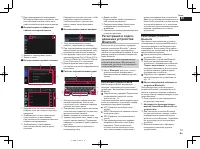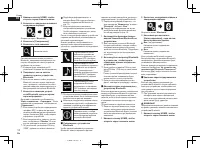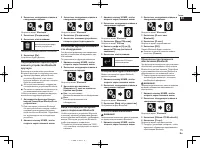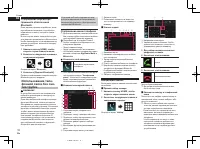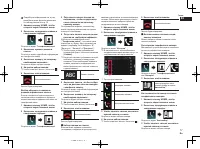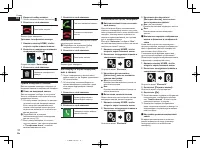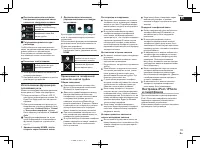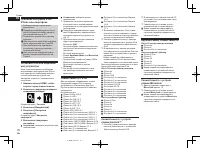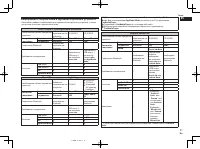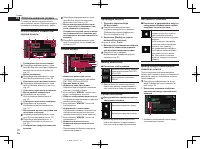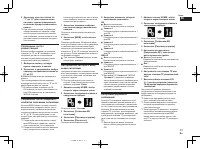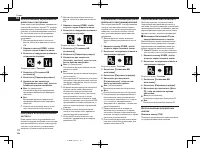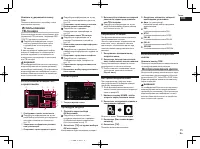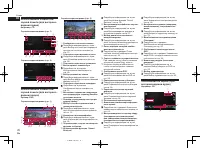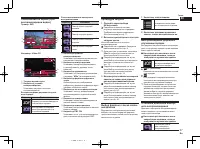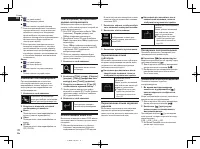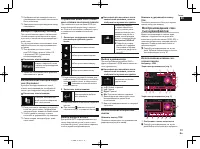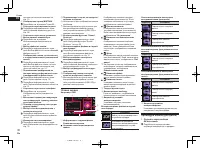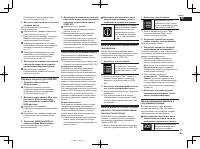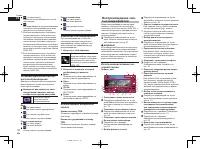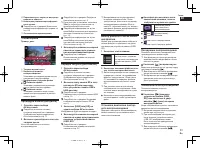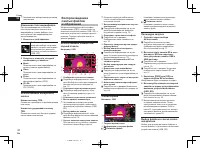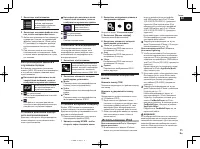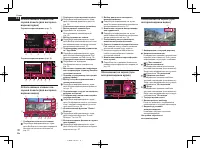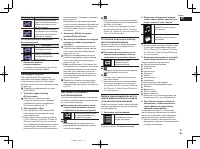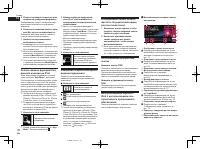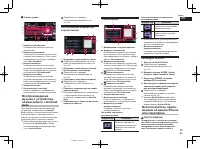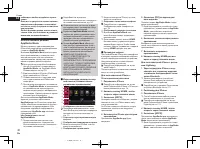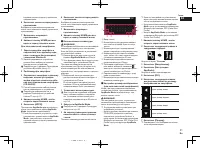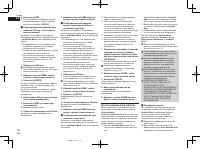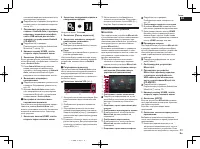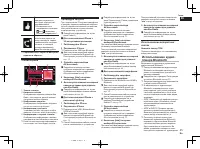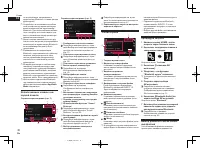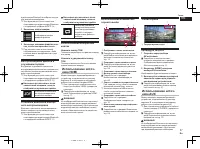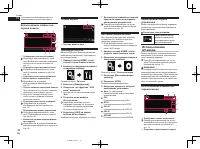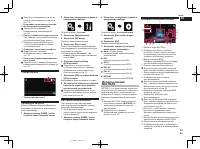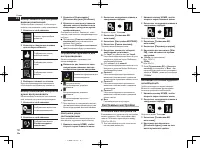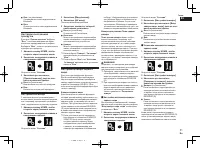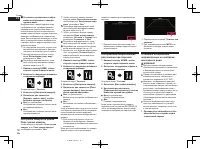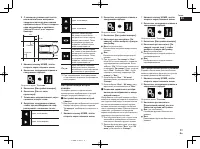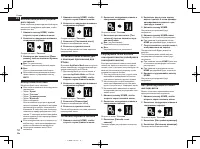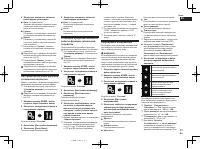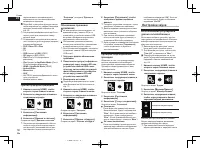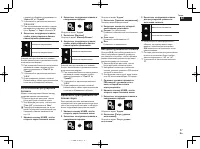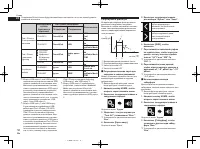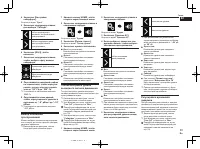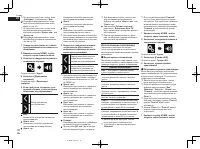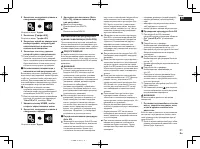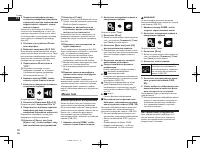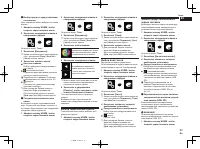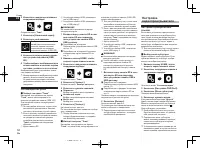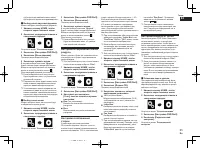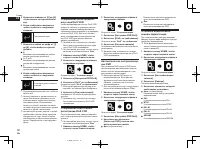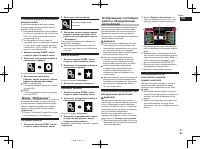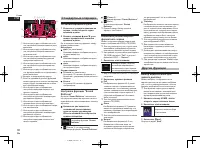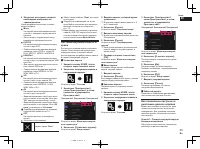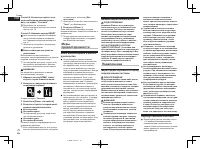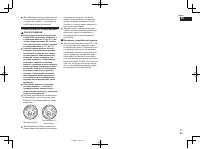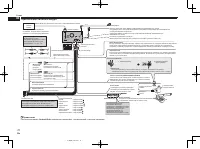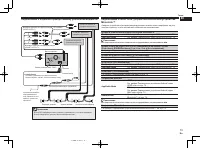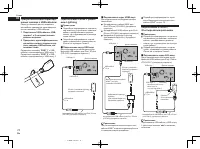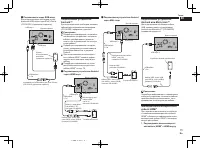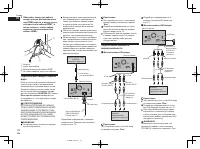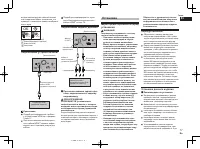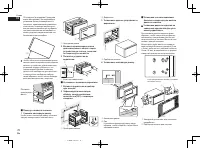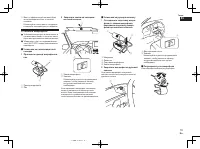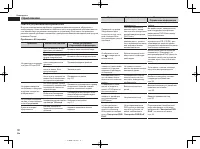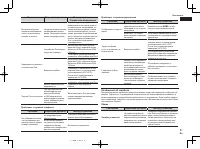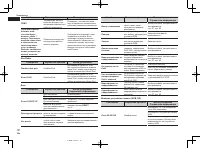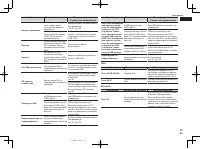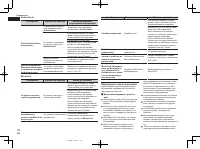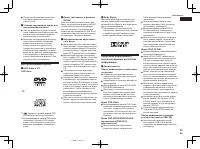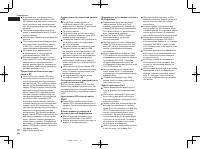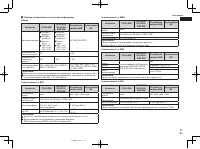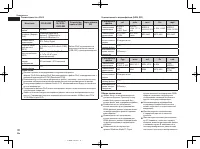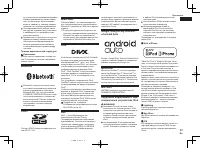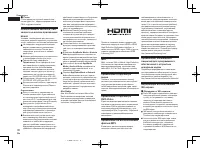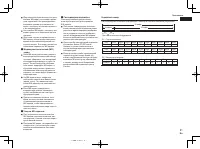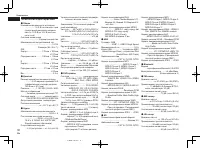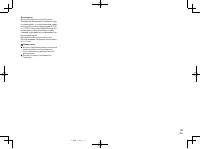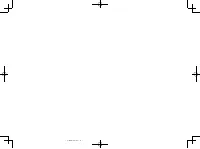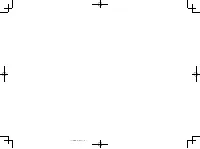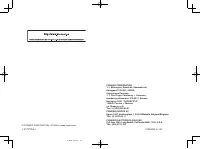Магнитолы Pioneer AVH-X8700BT - инструкция пользователя по применению, эксплуатации и установке на русском языке. Мы надеемся, она поможет вам решить возникшие у вас вопросы при эксплуатации техники.
Если остались вопросы, задайте их в комментариях после инструкции.
"Загружаем инструкцию", означает, что нужно подождать пока файл загрузится и можно будет его читать онлайн. Некоторые инструкции очень большие и время их появления зависит от вашей скорости интернета.
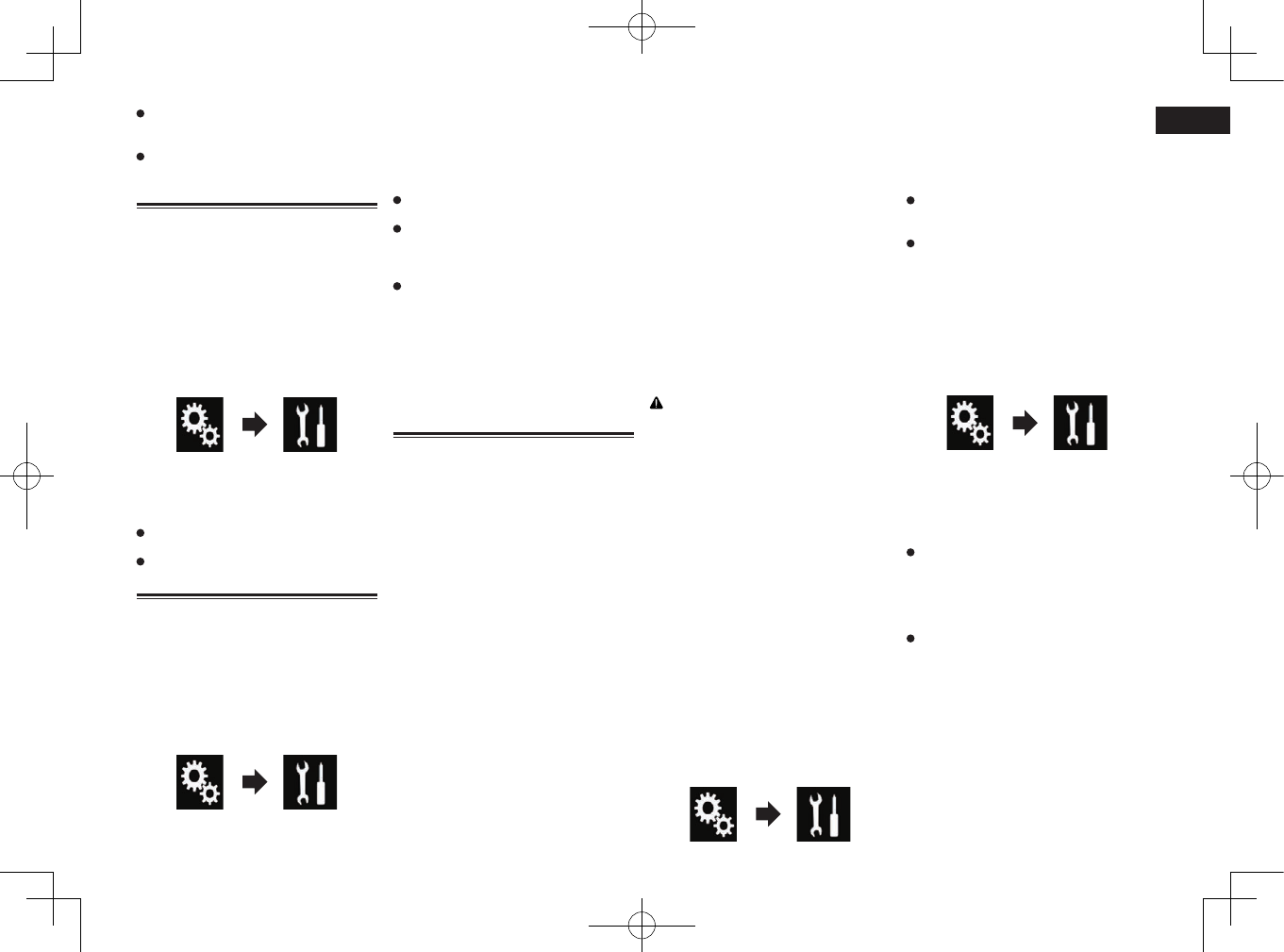
< CRB4495-A >
21
Глава
51
Ru
Вкл.
(по умолчанию):
Активация источника аудиосигнала
Bluetooth.
Вык
:
Отключение источника аудиосигнала
Bluetooth.
Настройка постоянной
прокрутки
Если для “
Пролистывание
” выбрано
“
Вкл.
”, текстовая информация будет
постоянно прокручиваться на экране.
Выберите “
Вык
”, если вы предпочитаете
однократную прокрутку.
1 Нажмите кнопку HOME, чтобы
открыть экран главного меню.
2 Коснитесь следующих клавиш в
следующем порядке.
Откроется экран “
Система
”.
3 Несколько раз коснитесь
[Пролистывание], пока не поя
-
вится нужная настройка.
Вык
(по умолчанию):
Выключение постоянной прокрутки.
Вкл.
:
Включение постоянной прокрутки.
Настройка AV-входа
С помощью данной установки можно
использовать внешнее видеооборудова
-
ние, например портативные проигрыва
-
тели, подключенные к данному изделию.
1 Нажмите кнопку HOME, чтобы
открыть экран главного меню.
2 Коснитесь следующих клавиш в
следующем порядке.
Откроется экран “
Система
”.
3 Коснитесь [Ввод/вывод].
4 Коснитесь [AV вход].
Появится всплывающее меню.
5 Коснитесь элемента, который
необходимо установить.
Вык
(по умолчанию):
Отключение AV-источника.
Источник
:
Можно просматривать видеоизобра
-
жение, выводимое с подключенного
дополнительного устройства.
Камера
:
Можно просматривать видеоизобра
-
жение, выводимое с подключенной
внешней камеры.
p
Если выбрано “
Камера
”, “
2я камера
”
автоматически устанавливается в
“
Вкл.
”.
p
Если выбрано “
Вык
” или “
Источник
”,
“
2я камера
” автоматически устанавли
-
вается в “
Вык
”.
Настройка камеры заднего
вида
Доступны две следующие функции.
Для использования функции камеры
заднего вида необходимо приобрести
камеру заднего вида, которая продается
отдельно (например, ND-BC6). (Для
получения подробной информации обра
-
титесь к дилеру.)
Камера заднего вида
Данное изделие оснащено функцией,
которая автоматически переключает его
на полноэкранное изображение камеры
заднего вида, установленной на авто
-
мобиле. При установке рычага переклю
-
чения передач в положение REVERSE
(R) экран автоматически переключится
в режим полноэкранного изображения
камеры заднего вида.
p
Если установить рычаг переключе
-
ния передач в положение ЗАДНЕГО
ХОДА (R) сразу после запуска
системы данного изделия, будет
отображаться только изображение
с камеры, а направляющие для
помощи при парковке отображаться
не будут. Направляющие для помощи
при парковке будут отображаться на
изображении с камеры спустя неко
-
торое время. Обязательно проверьте
условия возле автомобиля до того, как
появятся направляющие и сообщение.
Камера для режима Поле зрения
камеры
Поле зрения камеры
может отобра
-
жаться постоянно (например, при
осуществлении контроля за присоеди
-
ненным прицепом и т.д.) в виде разде
-
ленного экрана, на части которого ото
-
бражается информация карты. Помните
о том, что при данной настройке формат
изображения камеры не меняется в
соответствии с размерами экрана, и что
часть того, что видно с помощью камеры,
не отображается.
ВНИМАНИЕ
Убедитесь, что настройки для камеры
заднего вида установлены для отображе
-
ния зеркального изображения.
p
Проверьте, переключается ли дисплей
на изображение с камеры заднего
вида при переводе рычага переключе
-
ния передач в положение REVERSE
(R).
p
При переключении экрана на полноэ
-
кранное изображение камеры заднего
вида во время обычного движения
установите противоположное зна
-
чение в параметре “
Полярность
камеры
”.
■
Настройка активации камеры
заднего вида
Для просмотра изображений с камеры
заднего вида на экране данного изделия
“
Вход камеры задн. вида
” необходимо
установить в “
Вкл.
”.
1 Нажмите кнопку HOME, чтобы
открыть экран главного меню.
2 Коснитесь следующих клавиш в
следующем порядке.
Откроется экран “
Система
”.
3 Коснитесь [Настройки камеры].
4 Несколько раз коснитесь [Вход
камеры задн. вида], пока не поя
-
вится нужная настройка.
Вык
(по умолчанию):
Выключение настройки входа камеры
заднего вида.
Вкл.
:
Включение настройки входа камеры
заднего вида.
■
Установка полярности камеры
заднего вида
1 Нажмите кнопку HOME, чтобы
открыть экран главного меню.
2 Коснитесь следующих клавиш в
следующем порядке.
Откроется экран “
Система
”.
3 Коснитесь [Настройки камеры].
4 Несколько раз коснитесь
[Полярность камеры], пока не
появится нужная настройка.
Батарея
(по умолчанию):
Если полярность подсоединенного
провода является положительной в
то время, когда рычаг переключе
-
ния переда находится в положении
REVERSE (R).
Земля
:
Если полярность подсоединенного
провода является отрицательной в
то время, когда рычаг переключе
-
ния переда находится в положении
REVERSE (R).
Когда рычаг переключения передач
переводится в положение REVERSE (R)
после установки камеры заднего вида,
появляется изображение заднего вида.
Содержание
- 6 Меры предосторожности; ЛАЗЕРНЫЙ ПРОДУКТ КЛАСС 1; Важные сведения о; Для обеспечения безопасности
- 8 Основные операции
- 9 Замечания по работе с; ПРЕДУПРЕЖДЕНИЕ; Регулировка угла ЖК-панели; ВНИМАНИЕ
- 10 Начало и прекращение работы; Настройка смартфона; Обычный запуск
- 11 Как пользоваться экранами; Переключение экранов с использованием клавиш сенсорной панели; Совместимые AV-источники; Отображение экрана управле; Нажмите кнопку HOME, чтобы
- 13 Регистрация и подсо; Bluetooth; Подготовка средств связи; Память переполнена
- 16 Отображение версии про; Использование теле; Отображение меню телефона
- 18 Прием входящего звонка
- 19 Использование функции рас; Настройка iPod / iPhone
- 21 Информация о подключении и функциях отдельных устройств; iPod / iPhone с разъемом Lightning
- 22 Использование радио
- 25 Использование
- 29 Left; Воспроизведение сжа; Отображает список источников.
- 30 Чтение экрана
- 34 Воспроизведение
- 35 Использование iPod
- 37 Установка диапазона повторного
- 39 Использование клавиш сен
- 40 Использование режима
- 42 Использование Android Auto
- 44 Использование функции мик; Использование Aha
- 45 Использование аудио
- 47 Использование источ
- 49 Клавиши сенсорной панели
- 50 Системные настройки
- 51 Настройка постоянной
- 53 Настройка входа второй
- 56 Настройки звука
- 57 Использование регулировки
- 58 Регулировка фильтра
- 60 Использование эквалайзера
- 61 Автоматическая регулировка
- 62 Меню тем; Выбор фонового изображения
- 63 Выбор тематического цвета
- 64 Репликация настроек; Настройка; Настройка приоритетных
- 65 Настройка отображения значка
- 67 Меню “Избранное”
- 68 Стандартные операции
- 69 Настройка функции защиты от
- 70 Меры
- 71 Чтобы избежать повреждений
- 72 Подключение силового шнура; Примечание; Android Auto
- 73 Подключение к отдельно приобретенному усилителю мощности; Подключение iPhone, iPod, устройства Android или устройства; Устройство Android
- 75 Подключение через RGB-вход; Подключение устройства Android; Подсоедините высокоскорост
- 76 Подключение камеры заднего; Подключение внешнего
- 77 OK; При использовании заднего дис; Установка; Рекомендации по установке
- 79 Установка микрофона
- 80 Приложение; Поиск и устранение неисправностей; AV вход
- 81 HOME; Сообщения об ошибках; Ошибка усилителя
- 84 Обращение и уход за дисками
- 85 Воспроизводимые диски; CD; Подробная информация о
- 86 Последовательность аудиофайлов на
- 89 Пример иерархической структуры; iPod и iPhone
- 90 iTunes
- 91 экран
- 92 Технические характеристики